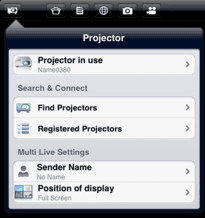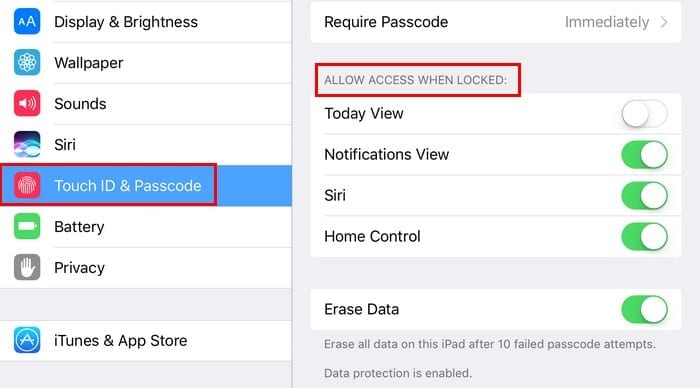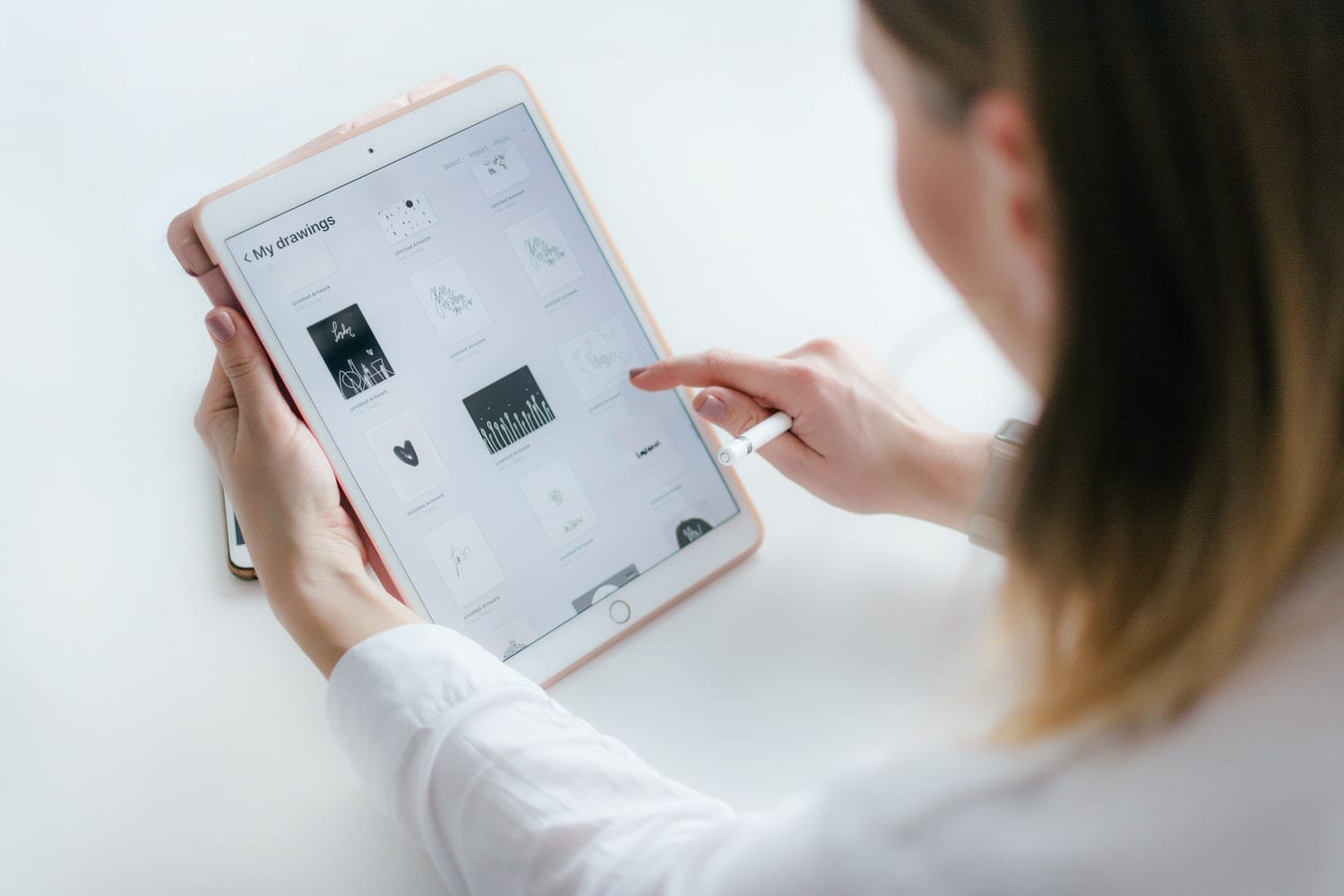Отървете се от вълнообразни линии на екрана на iPad, причинени от влага

Често можете сами да отстраните проблеми с екрана на вашия Apple iPad, където той показва вълнообразни или затъмнени пиксели само с няколко стъпки.
Таблети като Apple iPad стават стандартни на работното място. Вместо да показвате слайдовете на PowerPoint от лаптоп, може просто да искате да свържете своя iPad към проектор за вашите срещи. Ще ви покажем как с този урок.
Когато става въпрос за свързване на вашия iPad или друго устройство на Apple към проектор, основно имате две опции, безжична или кабелна.
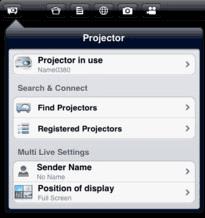
Приложения като “Panasonic Wireless Projector” ви позволяват да се свързвате с по-нови проектори безжично.
Много от по-новите проектори могат да се свързват към Wi-Fi или Bluetooth мрежа. Ако проекторът поддържа Wi-Fi или Bluetooth, проверете дали компанията, която го произвежда, доставя приложение. Търсенето в App Store за името на марката на проектора трябва да даде резултати. Марки като Epson или Panasonic доставят приложения, които ви позволяват да свържете iPad към проектор безжично. Ако намерите приложение, което работи с вашия проектор, то трябва да е толкова лесно, колкото да свържете проектора към Bluetooth или Wi-Fi мрежата и да активирате приложението.
Ако използвате AirPlay във вашата среда, вашият проектор също може да го поддържа. Много от проекторите на Epson ви позволяват да показвате съдържание направо от вашето устройство с помощта на техните приложения .
Ако не сте сигурни дали вашият проектор поддържа някой от тези безжични методи, направете справка с документацията, предоставена с вашия проектор.

Apple прави адаптери за твърда кабелна връзка към всяко видео устройство.
Ако имате по-стар проектор или по някаква причина не е налична безжична връзка, ще трябва да използвате кабелна връзка. Вероятно проекторът, който ще използвате, има няколко различни входа, които можете да използвате. Най-често срещаните връзки са HDMI и VGA.
HDMI връзката е най-добрият вариант за кабелна връзка, тъй като осигурява кристално чиста картина с висока разделителна способност. След това можете да използвате Apple Digital AV адаптер, за да свържете всичко. Все пак внимавайте кой ще купувате. Има и друг . Ще свържете вашия iPad към адаптера с помощта на кабела, включен към вашия iPad, след което свържете адаптера към проектора с помощта на стандартен HDMI кабел.
Ако проекторът няма HDMI порт, вероятно е по-стар модел. За тази ситуация вероятно бихте искали да използвате VGA порт. Освен ако вашият проектор не е на повече от 20 години, той трябва да има VGA порт. За този тип връзка ще трябва да закупите Apple VGA адаптер. Подобно на цифровия AV адаптер, има и различен за . Това ще ви позволи да свържете вашия iPad към адаптера с помощта на кабела, включен към вашия iPad, след което свържете адаптера към проектора с помощта на стандартен VGA кабел.
Свържете an към вашия проектор с помощта на HDMI кабел.
Свържете AppleTV и iPad към една и съща Wi-Fi мрежа.
От началния екран на iPad плъзнете нагоре от долната част на екрана, за да изведете Центъра за управление.
Изберете иконата " AirPlay ".
Изберете устройството „ Apple TV “ от списъка.
Включете „ Mirroring “, ако искате да покажете всичко, което се показва на вашия iPad.
Надяваме се, че след като прочетете този урок, сте намерили правилното решение за свързване на вашия iPad към проектор. Чувствайте се свободни да споделите въпрос или наблюдение в секцията за коментари по-долу.
Често можете сами да отстраните проблеми с екрана на вашия Apple iPad, където той показва вълнообразни или затъмнени пиксели само с няколко стъпки.
Научете как да изтегляте файлове на вашия Apple iPad от услугата Dropbox, като използвате този урок.
С всяка актуализация потребителите на iPad могат да се насладят на функциите, които са чакали. Актуализациите обикновено означават най-накрая получаване на корекции на проблемите, с които трябваше да се справите
Персонализирането на вашия Apple iPad е задължително. Придава на iPad личен щрих и прави използването му много по-приятно. Не много отдавна iPad получи своето
Бележките са чудесен начин да запазите информация за по-късно. Когато не бързате, има различни начини не само да запазите информацията си, но и да я персонализирате. Научете 4 ефективни начина да водите бързи бележки на iPad с този урок.
Как да нулирате твърдо и меко Apple iPad Mini, ако е замръзнал или не отговаря на команди.
Когато става въпрос за приложения за бележки за вашия iPad, има доста, от които можете да избирате. Но това, което може да искате, може да не е безплатно и последното нещо, което вие Това са най-добрите безплатни приложения за бележки, които можем да намерим за Apple iPad.
Може да се окажете претоварени от разнообразието от функции за достъпност, налични на iPad на Apple. Това е особено вярно, когато активирате функция
iPadOS е операционната система, която работи на iPad днес. Не е съществувало много дълго, така че може да не сте имали време да видите всичко това
Показваме ви най-добрите опции за свързване на вашия Apple iPad към проектор с този урок.
Как да получите достъп до SIM картата на Apple iPad.
Списък с препоръчителни настройки за iPad, за които трябва да знаете, за да защитите поверителността си.
Процесът зад екранните снимки и редактирането на снимки е почти същият в повечето продукти на Apple. Въпреки това, може да варира леко в зависимост от това кое
В днешно време всички iPad устройства могат да използват режима на разделен екран. Тази функция ви позволява да отваряте две приложения едновременно, показващи се едно до друго. С тази
Apple се справя по-добре от повечето компании, когато става въпрос за поверителност. Но не всички настройки по подразбиране на iPhone са в най-добрия интерес на потребителя.
Чрез този бутон за действие можете да извикате ChatGPT, когато пожелаете, на телефона си. Ето ръководство за отваряне на ChatGPT с помощта на бутона за действие на iPhone.
Как да направите дълга екранна снимка на iPhone ви помага лесно да заснемете цялата уеб страница. Функцията за превъртане на екрана на iPhone е достъпна на iOS 13, iOS 14 и ето подробно ръководство за това как да направите дълга екранна снимка на iPhone.
За да промените паролата си за iCloud, можете да го направите по много различни начини. Можете да промените паролата си за iCloud на компютъра си или на телефона си чрез приложение за поддръжка.
Когато изпращате съвместен албум на iPhone на някой друг, той ще трябва да се съгласи да се присъедини към него. Има няколко начина да приемете покани за споделяне на албум на iPhone, както е показано по-долу.
Тъй като AirPods са малки и леки, понякога е лесно да се загубят. Добрата новина е, че преди да започнете да разкъсвате къщата си в търсене на изгубените си слушалки, можете да ги проследите с помощта на вашия iPhone.
Знаете ли, че в зависимост от региона, където е произведен вашият iPhone, той може да има разлики в сравнение с iPhone-ите, продавани в други страни?
Обратното търсене на изображения на iPhone е много лесно, когато можете да използвате браузъра на устройството или да използвате някои приложения на трети страни за повече опции за търсене.
Ако често се налага да се свързвате с някого, можете да настроите бързи повиквания на вашия iPhone с няколко прости стъпки.
Хоризонталното завъртане на екрана на iPhone ви помага да гледате филми или Netflix, да преглеждате PDF файлове, да играете игри... по-удобно и да имате по-добро изживяване.